如果你希望将你的Windows 10操作系统中的时间显示改为24小时制,不用担心,这个过程非常简单。Windows 10操作系统提供了一种快速和方便的方式来更改时间格式,从12小时制切换到24小时制。通过以下步骤,你可以很轻松地调整时间设置,使其符合你的偏好和习惯。
具体操作如下
1、在电脑上打开【控制面板】,将右上角的【查看方式】设置成【类别】,再点击下方的【时钟、语言和区域】。
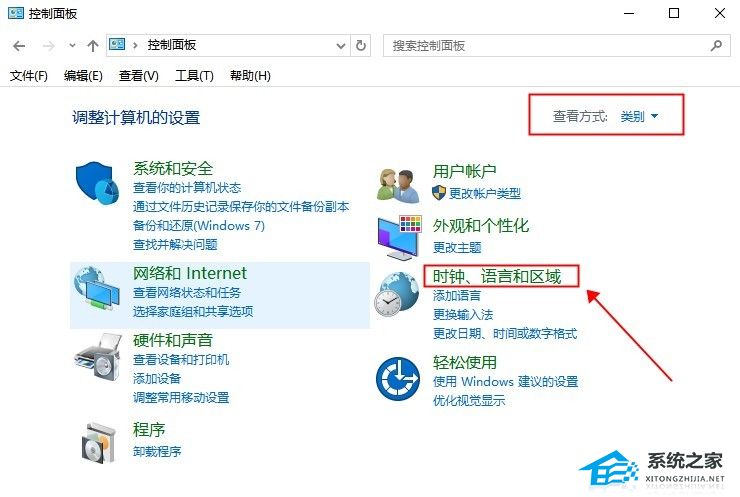
2、接着在打开的界面中点击【区域】选项。
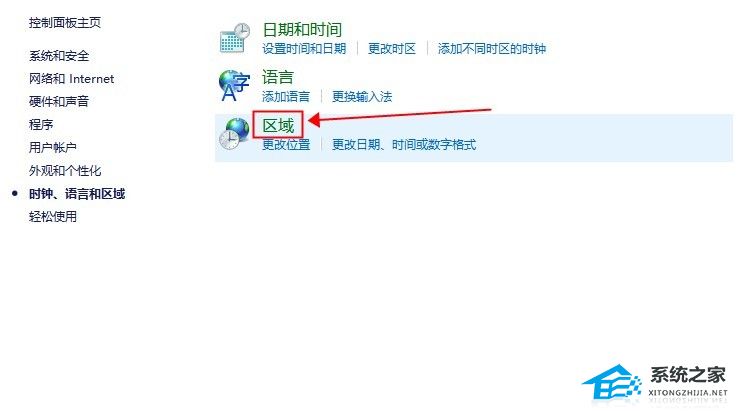
3、然后在区域界面的【格式】选项卡下方点击短时间下拉框,将其设置成【H:mm】或者【HH:mm】。
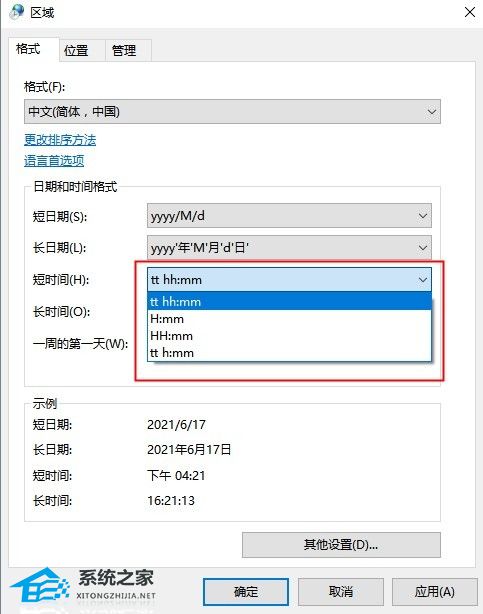
4、最后点击【应用】和【确定】保存修改后就可以看到系统时间显示成24小时制的了。
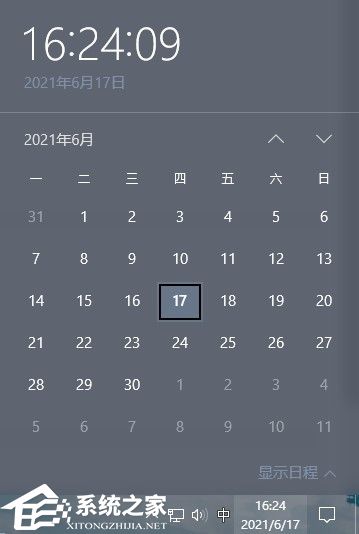
以上就是系统之家小编为你带来的关于“Win10时间怎么改成24小时制?”的全部内容了,希望可以解决你的问题,感谢您的阅读,更多精彩内容请关注系统之家官网。

 时间 2023-08-31 14:58:41
时间 2023-08-31 14:58:41 作者 admin
作者 admin 来源
来源 




